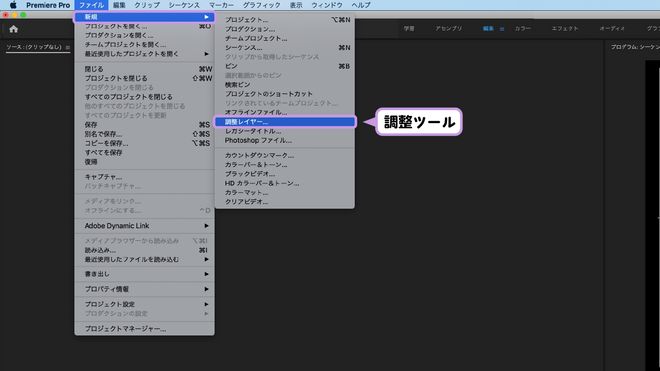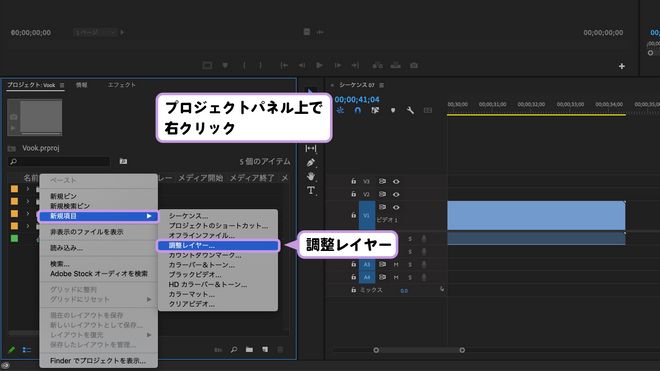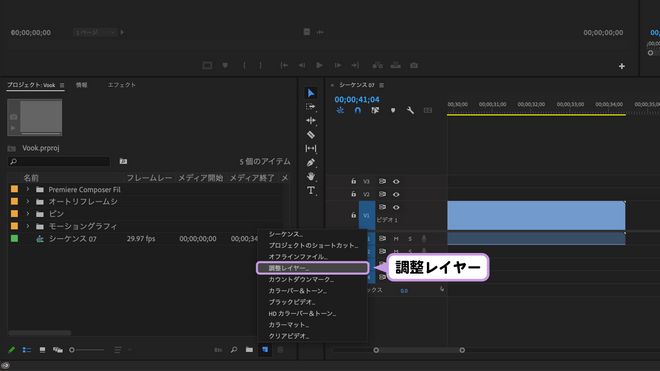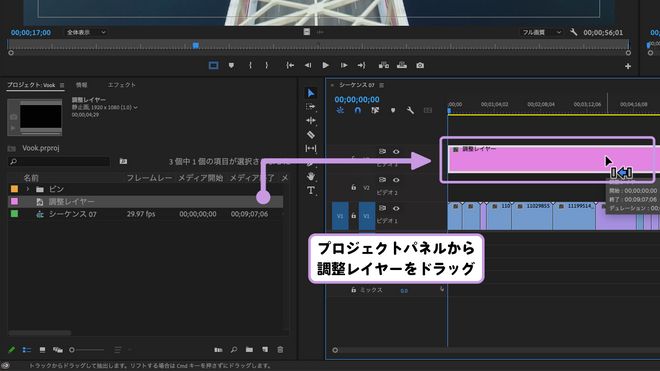自動で用語集へのリンクがつくため、
リンク元の意味と違っていたらごめんなさい!
調整レイヤー
Adjustment Layer
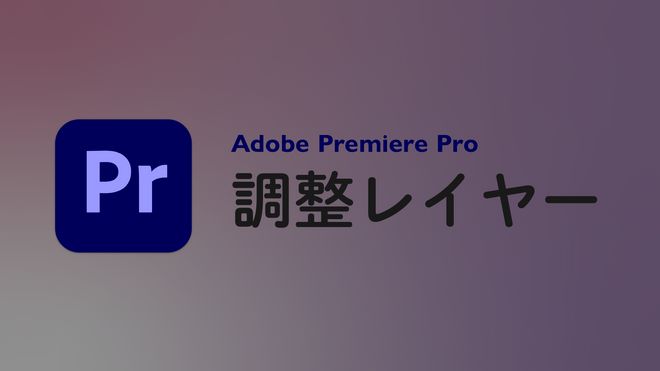
調整レイヤーとは
調整レイヤーはビデオトラックに配置しただけでは何も起こりませんが、調整レイヤーにエフェクトをかけるとその調整レイヤーの下にある全てのレイヤーに対してエフェクトが適用されます。
複数のクリップに対して同じエフェクトを一括で適用したい時に使用します。
調整レイヤーの作成方法
1-1.メニューバー[ファイル]>[新規]>[調整レイヤー]で作成出来ます。作成された調整レイヤーはプロジェクトパネルに表示されます。
1−2.プロジェクトパネル上で右クリック[新規項目]>[調整レイヤー]
1−3.プロジェクトパネルの新規項目アイコンから調整レイヤー
調整レイヤーの使用例
調整レイヤーを使用して複数のクリップに同一のエフェクトを適用させます。
1.プロジェクトパネルから調整レイヤーをドラッグ&ドロップしてシーケンスに配置します。
エフェクトを適用させたいクリップの上のトラックに調整レイヤーを配置します。2.調整レイヤーにエフェクトを適用します。
ここではエフェクトの「ブラー」を調整レイヤーに適用しました。3.調整レイヤーの下のトラックにある全てのクリップにエフェクトが適用されました。
調整レイヤーと描画モード
調整レイヤーはエフェクトコントロールの不透明度・描画モードにも対応しています。
1.調整レイヤーにブラーを適用します。
2.調整レイヤーを選択し、エフェクトコントロールパネルの不透明度の中にある描画モードをスクリーンに変更します。
描画モードや不透明度を組み合わせる事で様々な表現が可能になります。
調整レイヤーとトランスフォーム
調整レイヤーにエフェクトの「トランスフォーム」を適用する事で、複数クリップを同時に移動・サイズ変更することもできます。
1.縮小・配置された複数のクリップの上に調整レイヤーを配置し、エフェクトの「トランスフォーム」を適用します。
2.エフェクトのトランスフォームの数値を調整する事で複数のクリップをまとめて調整する事ができます。
まずは
無料ユーザー登録から!
無料ユーザー登録から!
ユーザ登録すると・・・
無料のチュートリアル
学習動画で学べる!無料のウェビナー
アーカイブが見れる!お気に入りの記事を
保存して見返せる!